Copiare e stampare un elenco di partecipanti alla riunione in Outlook
Applies To
Outlook per Microsoft 365 Outlook 2024 Outlook 2021 Outlook 2019 Outlook 2016 Nuovo Outlook per WindowsCon Outlook è possibile acquisire contenuti negli Appunti e quindi stampare un elenco di tutti i partecipanti all'evento, i relativi indirizzi di posta elettronica associati e il loro stato di risposta (partecipazione, rifiuto o nessuna risposta).
Seleziona un'opzione della scheda di seguito per la versione di Outlook in uso. Qual è la versione di Outlook in uso?
Nota: Se i passaggi descritti in questa scheda Nuovo Outlook non funzionano, è possibile che non si stia ancora usando il nuovo Outlook per Windows. Selezionare Outlook classico e seguire invece questa procedura.
Copiare un elenco di partecipanti nel nuovo Outlook
-
In Calendario di Outlook aprire l'evento della riunione che contiene l'elenco dei partecipanti da acquisire.
-
Il riquadro Verifica contiene un elenco di tutti gli invitati.
Nota: Gli organizzatori di eventi potrebbero dover selezionare Verifica nel menu della barra multifunzione per aprire il riquadro Verifica.
-
Nel riquadro Rilevamento modifiche selezionare Altre opzioni

-
Nell'elenco a discesa è possibile scegliere di copiare solo i nomi dei partecipanti o tutti i dettagli, ad esempio se sono necessari o facoltativi e come hanno risposto alla convocazione riunione.
-
Copiare i nomi dei partecipanti Questa opzione acquisisce negli Appunti tutti i nomi degli invitati insieme ai relativi indirizzi di posta elettronica. I dettagli vengono archiviati nel formato che è possibile incollare in Word, Blocco note, un campo dell'indirizzo di posta elettronica, un altro invito al calendario o un elenco indirizzi Microsoft.
-
Copiare tutte le informazioni di verifica Oltre al nome di base e alle informazioni di posta elettronica, questa opzione indica se la persona è un partecipante obbligatorio o facoltativo insieme al suo stato di risposta. Le informazioni vengono archiviate in formato delimitato da tabulazioni.
-
Scarica come CSV Questa opzione consente di scaricare e salvare i dettagli come file .csv.
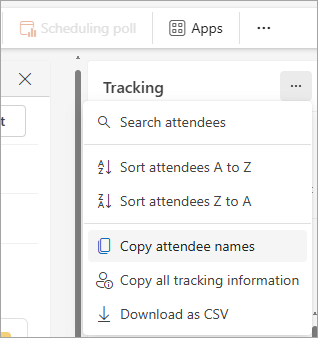
-
-
Dopo aver inserito le informazioni selezionate negli Appunti, è possibile incollarle in un'applicazione adatta, ad esempio Word o OneNote, o in un'altra destinazione di archiviazione in base alle proprie esigenze.
Copiare un elenco di partecipanti nella versione classica di Outlook
-
Aprire la convocazione riunione dal Calendario.
-
Nel menu Riunione o Occorrenza riunione fare clic su Verifica > Copia stato negli Appunti.
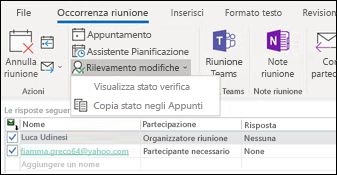
-
Aprire Word o blocco note o un nuovo messaggio di posta elettronica e quindi premere CTRL+V per incollare le informazioni di verifica.










